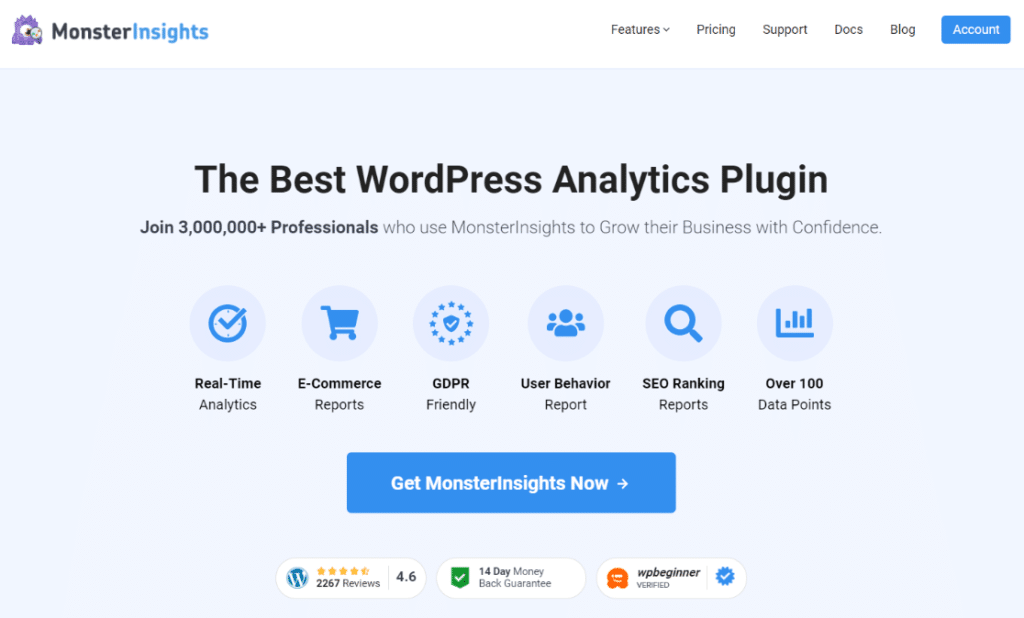17 Hacks fáceis para acelerar o desempenho do seu site WordPress
Acelerar seu site vai melhorar a experiência geral do usuário, aumentar o tráfego do site e impulsionar a otimização do mecanismo de pesquisa (SEO).
Neste artigo, mostraremos hacks fáceis para acelerar o desempenho do site WordPress. Vamos começar…
Por que acelerar o site WordPress?
Se o seu site pode carregar em segundos, pode impactar muito suas conversões e a experiência geral do usuário.
Isso porque estudos mostram que um atraso de 1 segundo no tempo de carregamento da página pode reduzir as conversões em quase 7%. E 53% dos visitantes do site deixarão o site se demorar mais de 3 segundos para carregar.
Isso significa que ter um site lento pode frustrar seus visitantes, e você terá uma pequena janela para convencê-los a permanecer em seu site e comprar seus produtos ou serviços.
Além disso, acelerar o seu site também é importante para o seu ranking nos buscadores. O Google começará a usar a velocidade do seu site como um fator de classificação a partir de maio de 2021 e a usará para medir o tipo de experiência que os usuários têm no seu site.
Então, como você sabe se a velocidade do seu site WordPress é rápida ou lenta?
Leia mais...
Como verificar a velocidade do seu site WordPress
A maneira mais fácil de verificar a velocidade do seu site WordPress é através do MonsterInsights . Ele mostra um relatório de velocidade do site dentro do painel do WordPress, para que você não precise sair do site para verificar seu desempenho.
MonsterInsights é o melhor plugin do Google Analytics para WordPress e também ajuda a configurar análises sem editar código. Isso não é tudo, você pode usar o plug-in para adicionar recursos avançados de rastreamento, como rastreamento de comércio eletrônico, downloads de arquivos, conversões de formulários e muito mais, com apenas alguns cliques.
Para começar, baixe e instale MonsterInsights em seu site WordPress. Em seguida, conecte o Google Analytics ao WordPress usando o assistente de configuração. Para obter mais detalhes, consulte nosso tutorial sobre como adicionar o Google Analytics ao seu site WordPress .
Quando o plug-in estiver ativo, vá para Insights »Relatórios » Velocidade do site . Você verá uma pontuação geral do tempo de carregamento de seu site para computadores e dispositivos móveis no relatório.
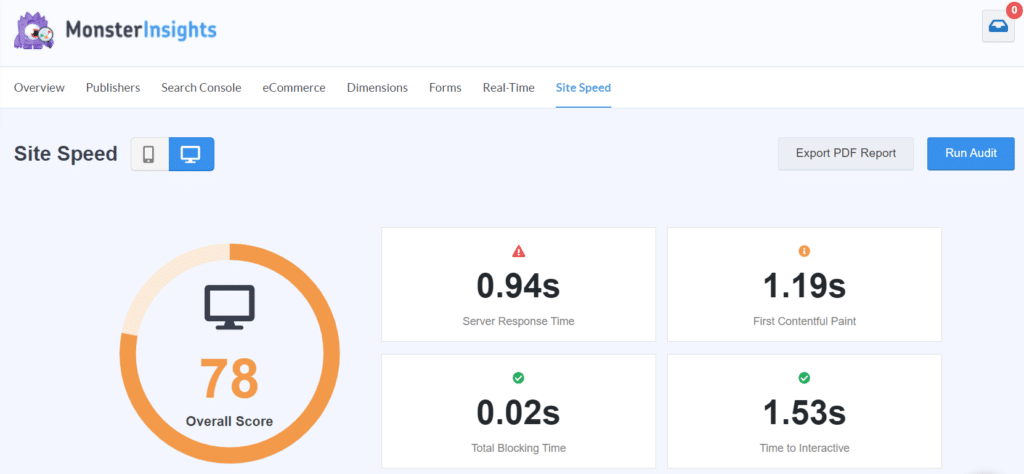
Além disso, o relatório também mostra outras métricas para acelerar o seu site WordPress, juntamente com uma meta e como melhorar cada métrica para tornar o carregamento do seu site mais rápido.
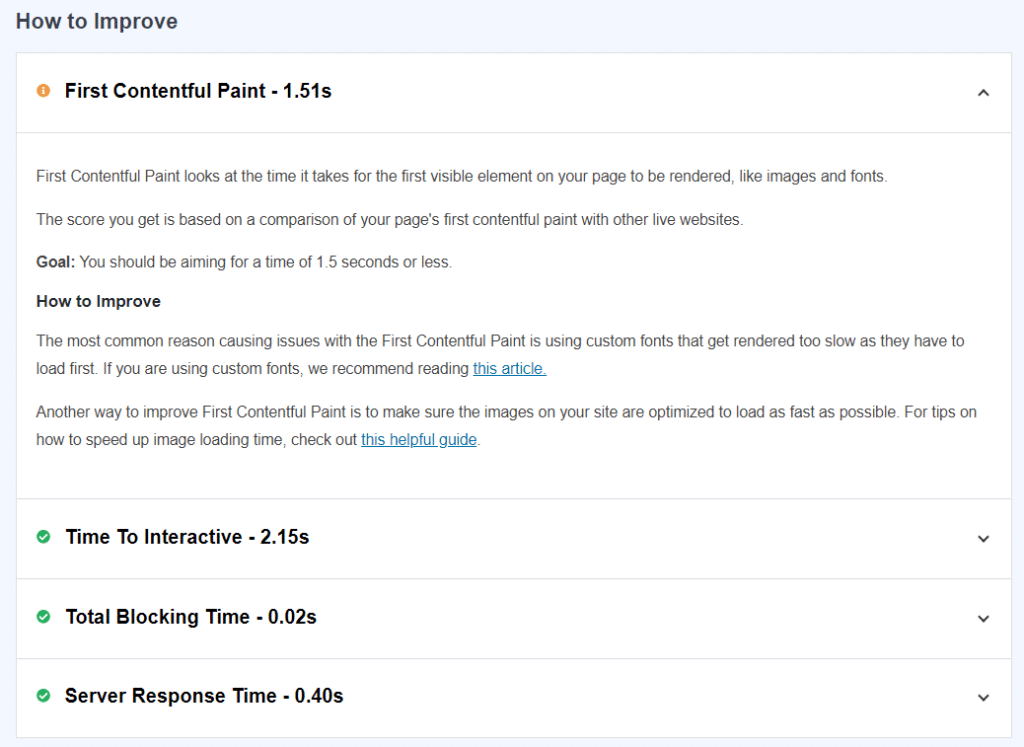
Aqui está um detalhamento de cada métrica no relatório:
- Tempo de resposta do servidor – é o momento para o servidor responder a uma solicitação de dados e carregar o site.
- Primeira pintura com conteúdo – essa métrica mede o tempo de carregamento dos elementos visuais em seu site, como imagens, fontes e tema.
- Tempo de interação – A diferença de tempo entre o início do carregamento do site e o momento em que ele não está mais sendo carregado para o usuário.
- Tempo total de bloqueio – você pode usar isso para medir o tempo que leva até que as pessoas possam interagir com o seu site.
Agora que você sabe como verificar a velocidade do site WordPress, vamos dar uma olhada em alguns dos hacks para melhorar o tempo de carregamento.
Como acelerar seu site WordPress
A velocidade do seu site WordPress depende de vários fatores. Pode incluir a hospedagem do seu site, os plug-ins que você está usando, imagens, a forma como o seu site está configurado, scripts externos e muito mais.
Mas com esses hacks, você poderá melhorar o desempenho e acelerar o seu site WordPress. Vamos mergulhar de cabeça …
1. Selecione o tipo certo de hospedagem WordPress
A hospedagem de sites é um dos componentes principais para o sucesso do seu site WordPress. É onde todos os arquivos e conteúdo do seu site são armazenados. E usar o tipo certo de hospedagem pode acelerar ou desacelerar seu site.
Os melhores serviços de hospedagem WordPress compartilhados, são os não compartilhados (VPS) estes garantem que você obtenha o melhor desempenho e a velocidade do site seja rápida.
A desvantagem de usar hospedagem compartilhada é que você está usando os mesmos recursos de servidor que outros sites. Isso significa que, se outros sites atraírem muito tráfego, eles precisarão desses recursos mais do que você. Como resultado, isso pode afetar a velocidade do seu site WordPress.
Uma solução alternativa para esse problema é mudar para um Plano VPS ou dedicado, com pelo menos 1 GB de RAM. Aqui na CarcasasaWeb temos planos de 4 até 60 GB de RAM, e porta de 1 Gb. Fale conosco!!
Você pode obter recursos do servidor de acordo com suas necessidades e eles não serão compartilhados com outros sites.
A hospedagem gerenciada também oferece benefícios como atualizações automáticas, backups, recursos avançados de segurança e muito mais.
2. Use um plugin de cache para melhorar o tempo de resposta
O próximo hack que temos para você é usar um plugin de cache para o seu site WordPress. Reduz o tempo de carregamento do seu site e melhora o tempo de resposta do servidor.
Então, como isso funciona?
Cada vez que um visitante abre seu site em um navegador, o WordPress obtém esses dados do banco de dados e precisa executar várias etapas para gerar a página da web. Isso pode tornar seu site mais lento quando muitas pessoas o visitam ao mesmo tempo.
Mas um plugin de cache resolve esse problema. O cache armazena temporariamente as informações solicitadas com frequência e acelera a velocidade do seu site.
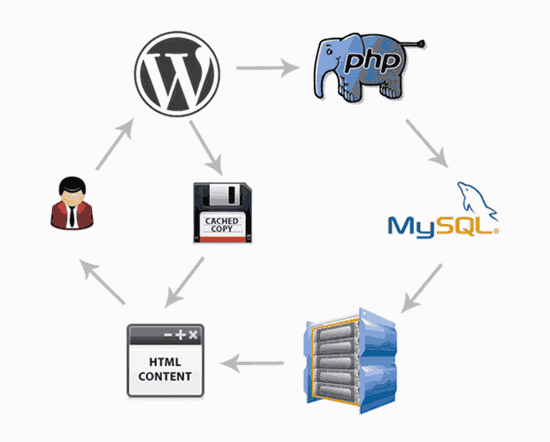
O plugin de cache irá copiar a página da web após o primeiro carregamento e mostrar a versão em cache para o usuário quando ele abrir o seu site. Isso permite que o WordPress pule várias etapas e não precise gerar cada página do zero.
Agora, se você está procurando uma opção premium, recomendamos usar o WP Rocket , pois é amigável, permite que você armazene em cache seu site com um único clique instantaneamente e oferece outros recursos para acelerar um site WordPress.
Por outro lado, você também pode experimentar o plugin WP Super Cache gratuito.
Diferentes serviços de hospedagem WordPress também oferecem soluções de cache. E se você estiver usando um serviço de hospedagem gerenciada, não há necessidade de baixar um plug-in separadamente, pois o recurso de cache é integrado e ativo por padrão.
3. Otimize as imagens usando uma ferramenta de compressão
Ter imagens grandes também pode ter um grande impacto na velocidade do seu site WordPress. Não há dúvida de que as imagens são importantes para fornecer uma experiência agradável ao usuário, mas elas podem tornar seu site lento se não forem otimizadas de maneira adequada.
Quando você tira uma foto de seu telefone ou usa uma imagem de estoque e as carrega diretamente em seu site, o arquivo de imagem terá um tamanho grande. Isso significa que demorará mais para carregar quando um visitante visualizar a página da web.
Para otimizar suas imagens, você pode usar diferentes ferramentas de compressão de imagens. Por exemplo, TinyPNG é uma ferramenta gratuita que compacta imagens PNG e JPEG.
Basta fazer o upload das imagens e a ferramenta reduzirá seu tamanho. Se achar que o tamanho ainda é grande, recarregue a imagem compactada na ferramenta.
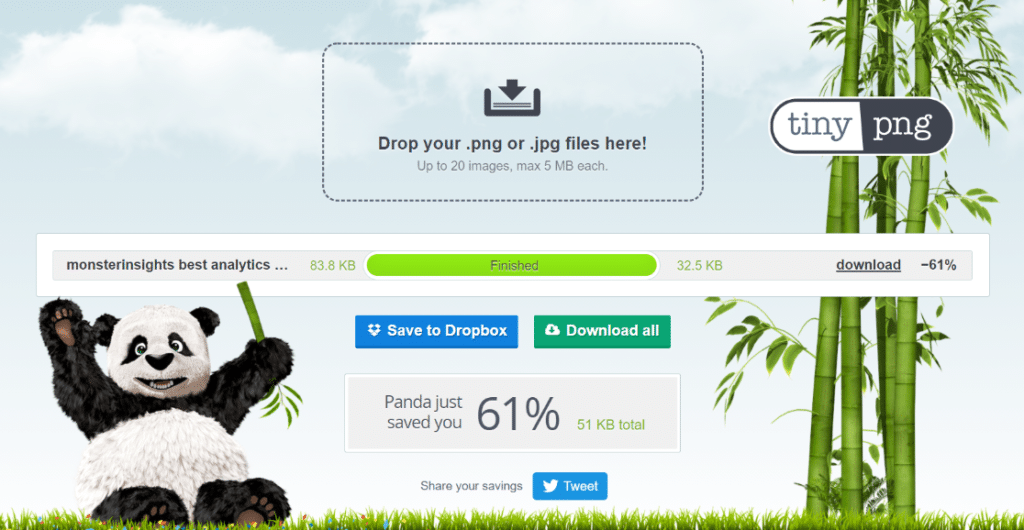
Outra maneira de otimizar imagens WordPress é usando um software de edição de fotos.
Você pode alterar as dimensões da imagem, remover camadas para torná-la mais leve e exportar a imagem em diferentes formatos de arquivo (como PNG ou JPEG) para reduzir ainda mais o tamanho da imagem.
4. Acelere o tempo de carregamento do seu site com um CDN
Usando uma rede de distribuição de conteúdo ou CDN, você pode acelerar um site WordPress e garantir que ele carregue instantaneamente para os visitantes, não importa onde eles estejam.
A localização do seu servidor de hospedagem na web e a localização do seu visitante podem afetar a velocidade do seu site.
Por exemplo, digamos que um visitante localizado na Nova Zelândia visite seu site, mas ele esteja hospedado em um servidor nos Estados Unidos. O tempo de carregamento do visitante será lento em comparação a alguém que mora nos Estados Unidos.
Mas um serviço CDN para WordPress resolve esse problema. É uma rede de servidores localizados em diferentes locais, que armazenam em cache o conteúdo estático de seus sites, como imagens, fontes e folhas de estilo.
Quando um usuário solicita a visualização de seu site, um CDN entrega o conteúdo em cache do servidor mais próximo e carrega seu site sem demora.
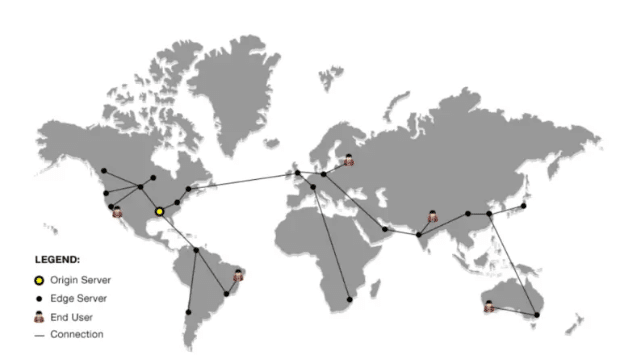
5. Certifique-se de que seu site WordPress esteja atualizado
A velocidade do seu site também pode melhorar, certificando-se de que você está usando a versão mais recente do WordPress. É tão importante quanto manter seus plug-ins e temas atualizados.
Manter o WordPress atualizado adiciona novos recursos, corrige bugs e protege contra problemas de segurança que podem expor seu site e prejudicar o tempo de carregamento.
Para verificar a versão mais recente, faça login no seu site WordPress e vá para Painel »Atualizações . Você pode verificar se há novas atualizações e instalá-las em seu site.
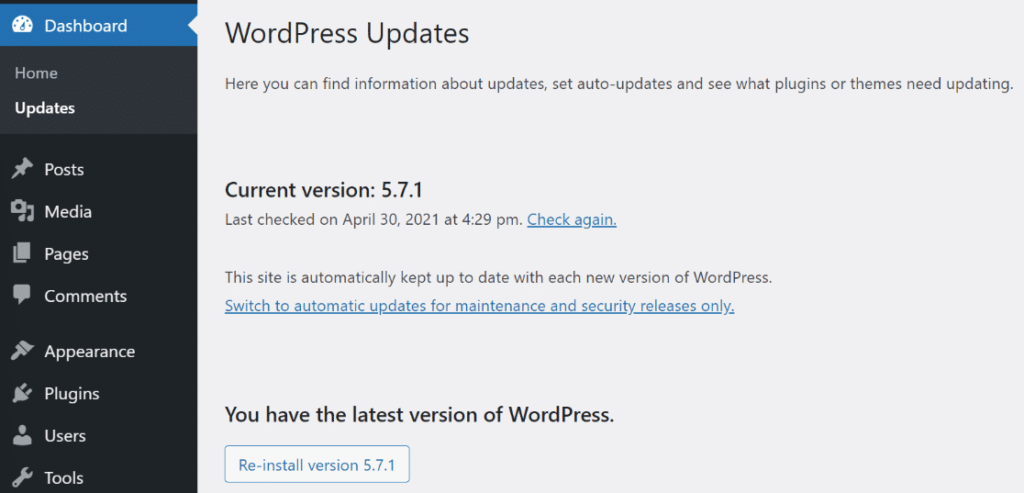
6. Use um tema que garanta um tempo de carregamento rápido
Quando se trata de acelerar seu site WordPress, é importante selecionar um tema que seja otimizado para fornecer desempenho rápido. Muitos temas do WordPress são visualmente impressionantes, mas são mal codificados e podem ter um grande impacto nos tempos de carregamento.
Para escolher o tema certo para o seu site, recomendamos selecionar um que seja simples e limpo.
Seria melhor evitar qualquer tema que tenha muitas animações, layouts complexos, design chamativo e outros recursos que não são úteis. Normalmente, esses temas podem tornar seu site mais lento.
7. Evite usar muitas fontes personalizadas
Tal como acontece com os temas, as fontes também podem desempenhar um grande papel no aumento vertiginoso da velocidade do seu site WordPress. Ter fontes que são renderizadas rapidamente pode melhorar a experiência do seu site, pois os usuários não terão que esperar o carregamento dos elementos visuais.
Mas usar muitas fontes personalizadas pode tornar seu site mais lento. É por isso que recomendamos escolher uma única fonte para o seu site e usá-la em todo o design. Isso reduzirá o tempo necessário para carregar cada fonte personalizada e fornecerá uma experiência de usuário rápida.
Você pode encontrar fontes personalizadas premium e gratuitas em sites como o Google Fonts. Leia este guia sobre como adicionar fontes personalizadas no WordPress .
8. Desative os plug-ins que você não está usando
Ter muitos plug-ins que não está usando pode adicionar arquivos inúteis indesejados ao seu servidor.
Liberar espaço pode ajudar o servidor a usar seus recursos com mais eficiência e melhorar a velocidade do site. Também ajuda a reduzir o tamanho dos backups e não sobrecarrega o servidor.
Você pode desativar os plug-ins acessando a área de administração do WordPress e clicando em Plug – ins . Em seguida, role para baixo até qualquer plugin que não seja mais necessário e clique no botão Desativar .
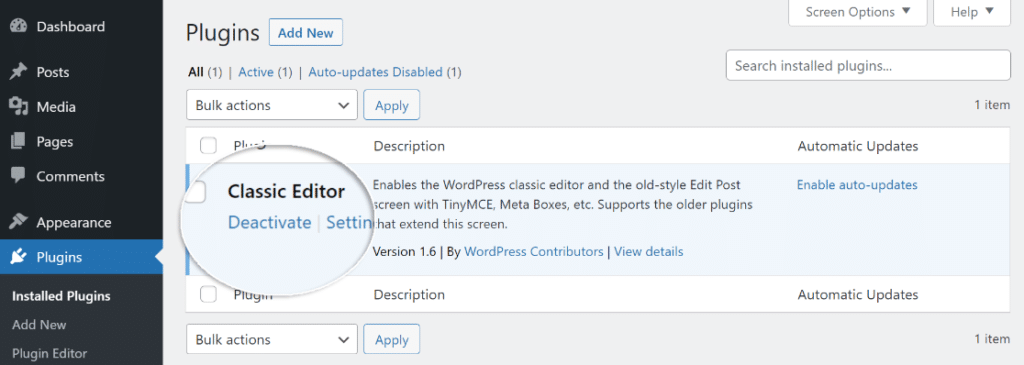
9. Use plug-ins rápidos do WordPress
Além de remover plug-ins inativos, ajudaria se você também usasse plug-ins que sejam rápidos e não tornem seu site mais lento. Muitos plug-ins não são bem codificados e carregam inchaço quando você os usa.
Para descobrir se um plug-in está deixando seu site mais lento, execute uma verificação de velocidade do site WordPress antes de instalar um plug-in.
Depois disso, baixe e ative o plugin e execute a verificação de velocidade novamente. Se você notar uma queda nas pontuações, isso significa que o plugin compromete o desempenho do seu site.
Reunimos uma lista dos melhores plug-ins para WordPress do mercado. Você pode usar qualquer um deles para suas necessidades de negócios sem se preocupar com a velocidade lenta do site.
10. Corrigir JavaScript e CSS de bloqueio de renderização
JavaScript e CSS de bloqueio de renderização são arquivos que impedem o seu site de exibir páginas da web e outros elementos com os quais os usuários podem interagir antes de carregar esses arquivos.
Como cada plugin e tema do WordPress adiciona esses arquivos ao front-end do seu site, eles podem diminuir a velocidade do seu site e impedir que uma página carregue corretamente.
Uma maneira rápida de corrigir o bloqueio de renderização é usando o plugin WP Rocket WordPress. Oferece recursos para otimizar seu site para JavaScript e CSS. No entanto, lembre-se de que essas opções não são ativadas por padrão, pois afetam a aparência do seu site.
Você pode habilitar as opções indo para Configurações »Foguete WP e, em seguida, clique na guia Otimização de arquivo . Agora role para baixo até a seção Arquivos CSS e Arquivos JavaScript e habilite todas as opções para obter o desempenho máximo.
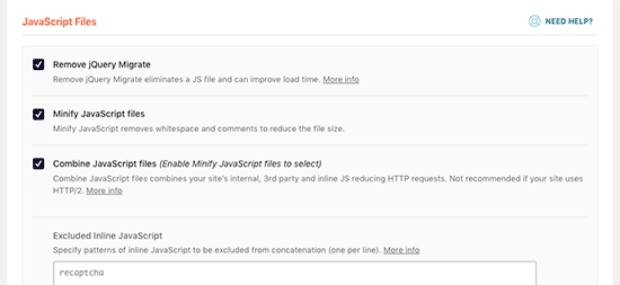
11. Otimize seu banco de dados WordPress
A próxima estratégia que temos para melhorar a velocidade de carregamento do site é otimizar seu banco de dados WordPress.
Com o passar dos anos, seu banco de dados teria muita importância que não é mais necessária. Você pode remover esses dados indesejados do banco de dados e melhorar o desempenho do seu site.
A maneira mais fácil de limpar o banco de dados é usando o plugin WP-Sweep WordPress. É um plug-in gratuito e você pode limpar tags não utilizadas, postagens descartadas, revisões, rascunhos automáticos e muito mais.
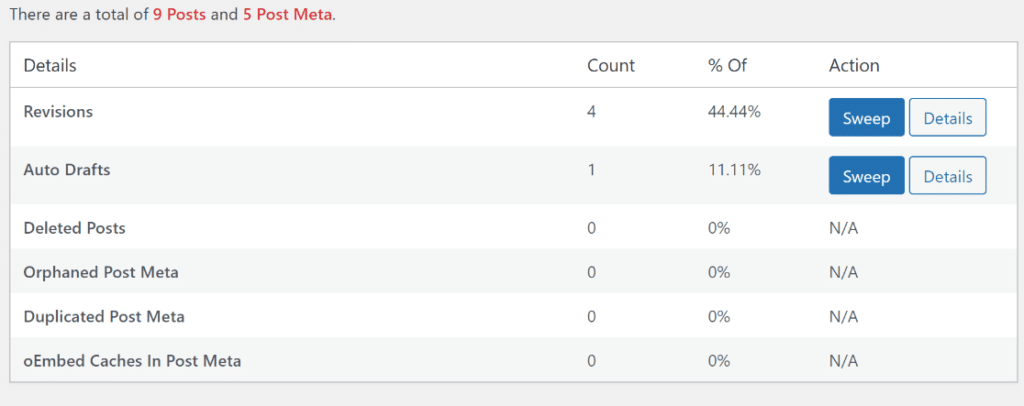
12. Não faça upload de vídeo e áudio diretamente para o WordPress
Uma boa prática que você deve seguir para acelerar o site WordPress é nunca fazer upload de arquivos de vídeo e áudio diretamente.
Isso porque hospedar arquivos de áudio e vídeo em seu servidor consome muita largura de banda e faz com que a velocidade do site caia. Ele também aumenta o tamanho dos backups do site, o que pode reduzir ainda mais o desempenho do site.
Uma solução simples para esse problema é incorporar todos os arquivos de mídia em suas postagens de blog e páginas de destino. Plataformas de streaming populares como YouTube, Vimeo e DailyMotion oferecem códigos de incorporação para todos os seus vídeos.
Basta copiar o código e inseri-lo no seu site. O WordPress tem um recurso de incorporação integrado que adiciona o arquivo de mídia ao seu conteúdo sem ter que hospedá-lo no servidor. Usando um bloco de incorporação, insira a URL de qualquer arquivo de vídeo ou áudio.
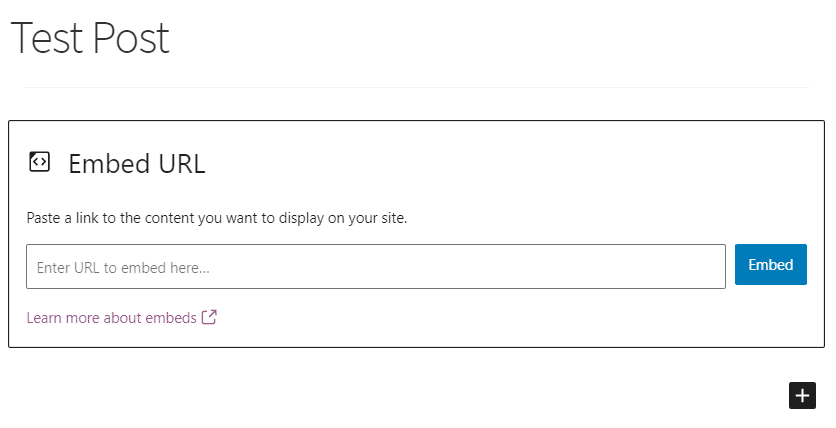
Depois de inserir o link para seu arquivo de mídia, clique no botão Incorporar e o WordPress exibirá o vídeo ou áudio em seu site.
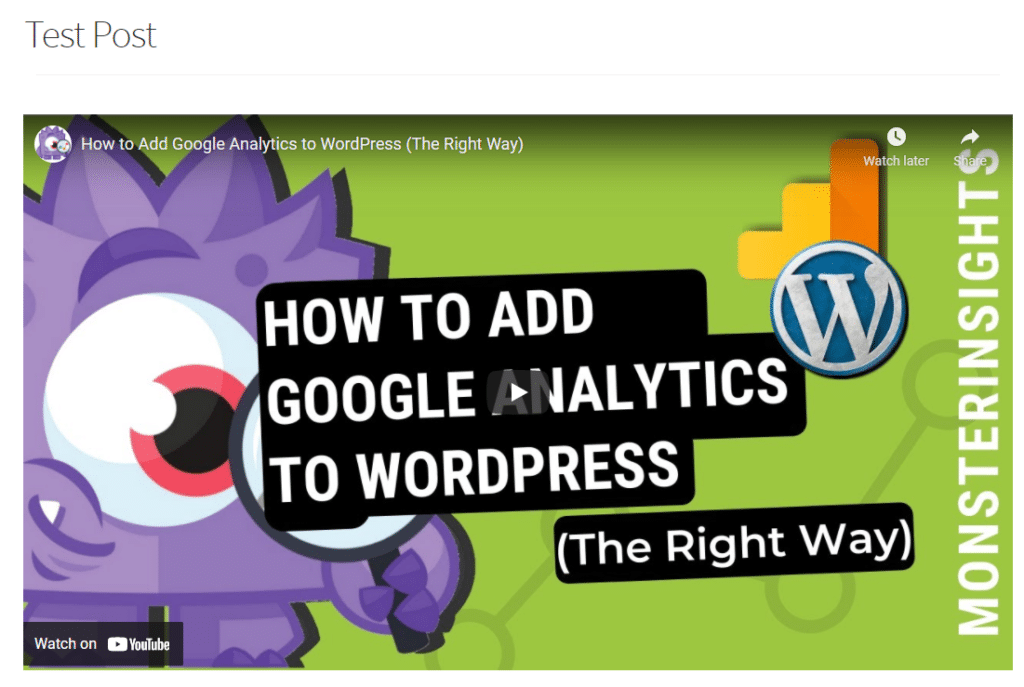
13. Divida artigos longos em várias páginas
Outra prática popular para acelerar seu site WordPress é dividir grandes postagens de blog e seções de comentários em várias páginas.
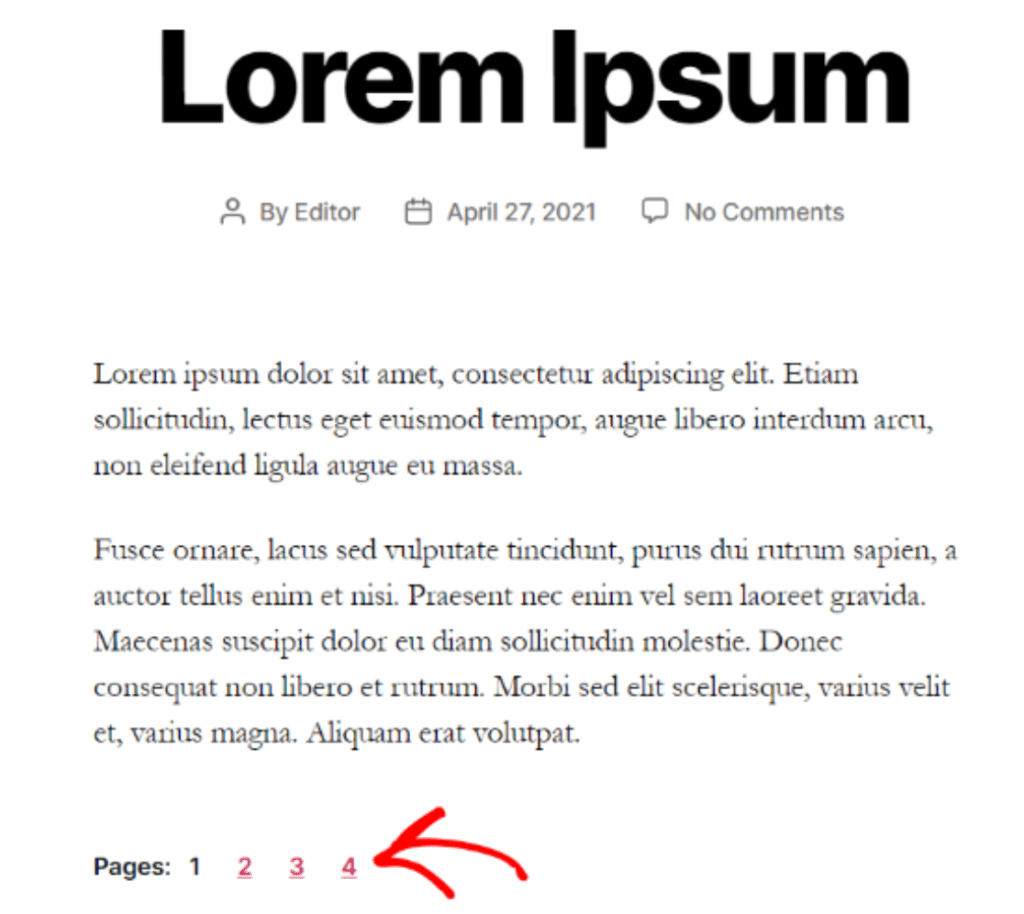
Ter artigos superdetalhados e longos é ótimo para satisfazer as necessidades do visitante e aumentar suas chances de ter uma classificação mais elevada nos buscadores .
Mas, se contiver muitas imagens, vídeos e outros arquivos de mídia, demorará muito para carregar. Isso pode afetar a velocidade geral de carregamento do seu site e prejudicar o desempenho.
Dividir um conteúdo extenso em várias páginas melhora o tempo de carregamento e oferece uma melhor experiência do usuário, pois as pessoas podem digerir seu conteúdo facilmente.
Para dividir seu conteúdo, edite qualquer postagem ou página e, em seguida, adicione um bloco de quebra de página .
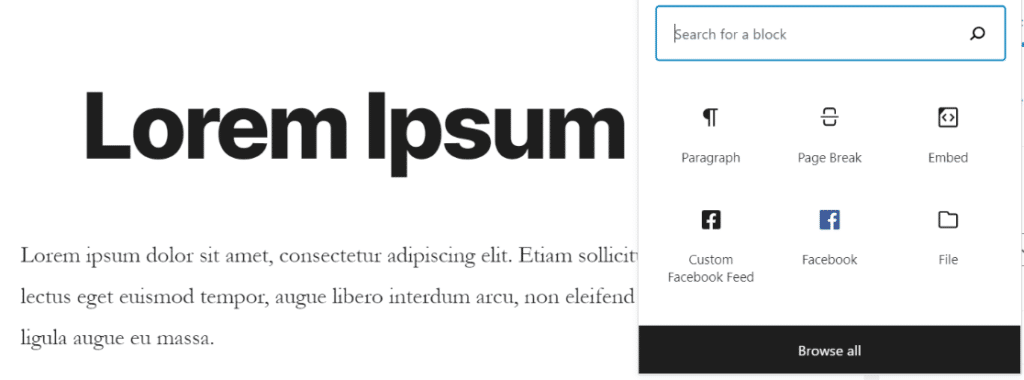
Se você estiver usando o editor clássico, adicione a tag <! –– nextpage ––> na visualização Texto onde você gostaria de quebrar o artigo. Você também pode usar as teclas Alt + Shift + P do teclado para adicionar quebras de página.
14. Divida a seção de comentários em várias páginas
Por outro lado, ter muitos comentários é ótimo para mostrar a prova social e descobrir as necessidades dos seus visitantes. Mas carregar tantos comentários em uma única página pode diminuir a velocidade do seu site.
Você também pode contornar esse problema dividindo os comentários em várias páginas.
Para fazer isso, vá para Configurações »Discussão e role para baixo até a seção Outras configurações de comentários . Depois disso, marque a caixa que diz Quebrar comentários em páginas.
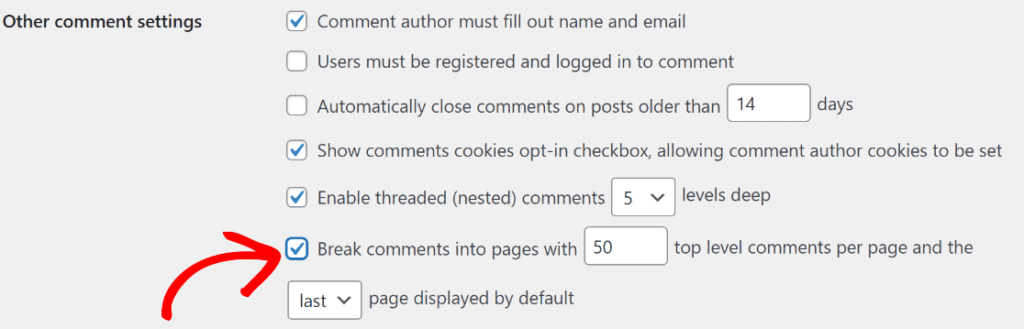
15. Use trechos na página inicial e arquivos
Além de dividir as postagens e comentários do seu blog em várias páginas, outra maneira de acelerar o seu site WordPress é mostrando trechos na página inicial e nas páginas de arquivo.
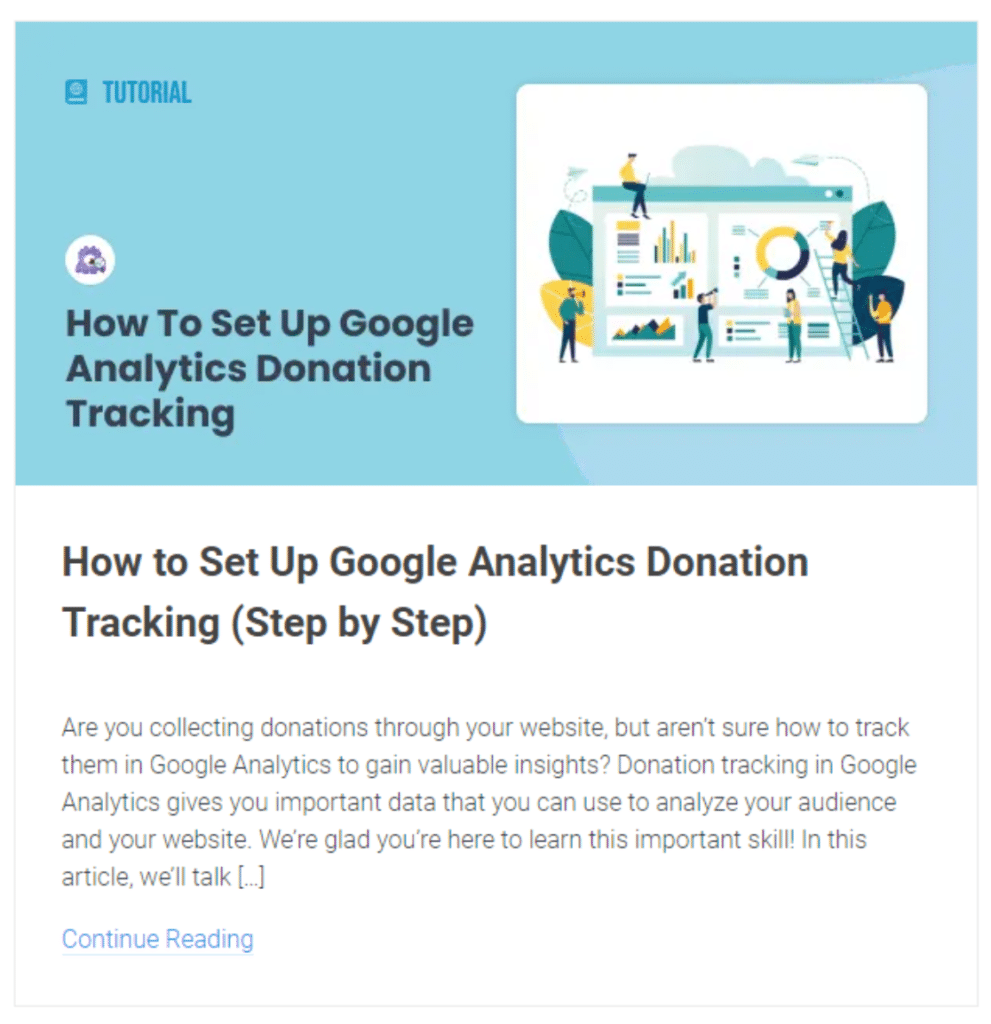
Por padrão, o WordPress exibe artigos completos em sua página inicial e arquivos. Uma vez que carrega toda a postagem do blog de uma vez, seu site vai demorar muito para carregar.
Outro problema com a exibição de postagens completas de blog na página inicial é que as pessoas não sentirão a necessidade de visitar seu artigo real. Como resultado, as visualizações de página e o tempo gasto na página serão reduzidos.
Para melhorar a velocidade e o desempenho do seu site, você pode mostrar trechos em vez de artigos completos na página inicial e nos arquivos.
Você pode fazer isso em Configurações »Leitura e alterar a opção de Para cada postagem em um feed, incluir em Resumo .
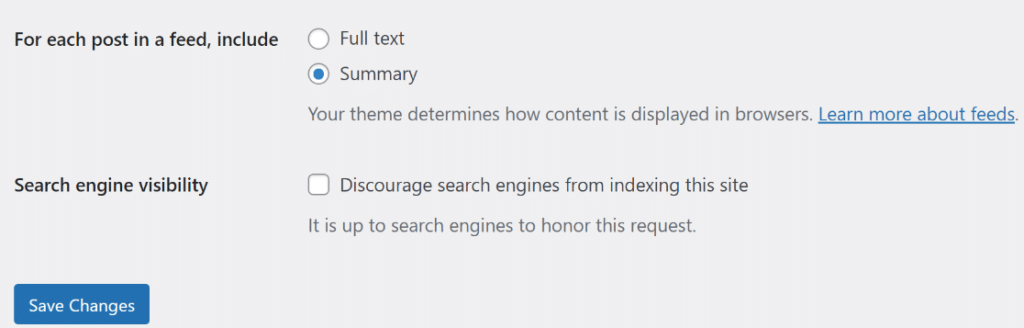
16. Execute o plug-in de backup durante o tempo de baixo tráfego
Em seu site WordPress, há muitas tarefas que são executadas no e, entre elas, backups. Os backups usam muitos recursos do servidor e podem realmente prejudicar o desempenho do seu site.
Uma vez que pode tornar o seu site mais lento, você pode executar backups durante o tempo de baixo tráfego. Dessa forma, seus visitantes não sentirão uma queda no desempenho e seus dados importantes permanecerão seguros.
Por exemplo, em vez de executar backups todos os dias durante os horários de pico de tráfego, você pode agendá-los para serem executados em dias específicos e em um determinado horário para garantir a velocidade rápida do site.
17. Use Lazy Load para melhorar a velocidade do site
O carregamento lento é ótimo para sites com muitas imagens, vídeos, galerias de fotos, comentários e outros arquivos de mídia em seu conteúdo.
O que ele faz é que em vez de carregar todas as imagens e vídeos de uma vez, ele só baixa os arquivos que estão visíveis na tela do visitante.
Assim, conforme o usuário rola a página para baixo, ele carrega imagens e outros arquivos de mídia que são visíveis na área de visualização do navegador.
Para configurar o carregamento lento no WordPress, você pode usar o Lazy Load da WP Rocket . É um plugin gratuito e, com apenas alguns cliques, você pode melhorar o tempo de carregamento da página.
E é isso!
Fonte: monsterinsights-com
![]()